Page 1

Бърза справка
Копиране
Правене на копия
1 Заредете оригиналния документ в тавата на АПУ или
върху стъклото на скенера.
Забележка: За да не допуснете изрязано изображение,
уверете се, че оригиналният документ и изходящият са
с еднакъв размер на хартията.
2 От началния екран докоснете Copy (Копиране), след
което посочете броя на копията.
Променете настройките за копиране, ако е необходимо.
3 Копирайте документа.
Забележка: За да направите бързо копие, натиснете
от контролния панел.
Копирайте от двете страни на хартията
1 Заредете оригиналния документ в тавата на АПУ или
върху стъклото на скенера.
2 От началния екран докоснете Copy (Копиране) > Paper
Setup (Конфигуриране на хартия).
3 Регулирайте настройките.
4 Копирайте документа.
Копиране на няколко страници върху един лист
1 Заредете оригиналния документ в тавата на АПУ или
върху стъклото на скенера.
2 От началния екран докоснете Copy (Копиране) > Pages
per Side (Страници на страна).
3 Регулирайте настройките.
4 Копирайте документа.
Изпращане на факс
Изпращане на факс
Използване на контролния панел
1 Заредете оригиналния документ в тавата на АПУ или
върху стъклото на скенера.
2 От началния екран докоснете Fax (Факс), след което
въведете необходимата информация.
3 Ако е необходимо, конфигурирайте други настройките за
факс.
4 Изпратете заданието за факс.
С помощта на компютър
За потребители на Windows
С отворен документ кликнете върху File (Файл) > Print
1
(Отпечатване).
2 Изберете принтера, след което кликнете върху Properties
(Свойства), Preferences (Предпочитания), Options
(Опции) или Setup (Конфигуриране).
3 Кликнете върху Fax (Факс) > Enable fax (Разрешаване на
факс) и въведете номера на получателя.
4 Ако е необходимо, конфигурирайте други настройките за
факс.
5 Изпратете заданието за факс.
За потребители на Macintosh
С отворен документ изберете File (Файл) > Print
1
(Отпечатване).
2 Изберете принтера и въведете номера на получателя.
3 Ако е необходимо, конфигурирайте други настройките за
факс.
4 Изпратете заданието за факс.
Изпращане на имейли
Изпращане на имейл
Използване на контролния панел
1 Заредете оригиналния документ в тавата на АПУ или
върху стъклото на скенера.
2 От началния екран докоснете E-mail (Имейл), след което
въведете необходимата информация.
Забележка: Можете също така да въведете получателя
с помощта на адресния указател или с бутон за бързо
набиране.
3 Ако е необходимо, конфигурирайте настройките за тип на
изходящия файл.
4 Изпратете имейла.
Използване на номер на бърза команда
1 От контролния панел натиснете #, след което въведете
номера на бързата команда с помощта на клавиатурата.
2 Изпратете имейла.
Отпечатване
Отпечатване от компютър
Забележка: За етикети, картони и пликове задайте размера
и типа на хартията в принтера, преди да отпечатате
документа.
1 Отворете диалоговия прозорец „Печат“ от документа,
който искате да отпечатате.
2 Променете настройките, ако е необходимо.
3 Отпечатайте документа.
1
Page 2

Отпечатване на конфиденциални и други изчакващи задания за печат
За потребители на Windows
1 С отворен документ кликнете върху File (Файл) > Print
(Отпечатване).
2 Кликнете върху Properties (Характеристики), Preferences
(Предпочитания), Options (Опции) или Setup
(Настройка).
3 Кликване върху Print and Hold (Отпечатване и
задържане).
4 Изберете Use Print and Hold (Използване на отпечатване
и задържане) и след това задайте име на потребител.
5 Изберете типа задание за печат ("Поверителен",
"Повтарящ се", "Резервен" или "Потвърждаващ").
Ако заданието за печат е поверително, въведете
четирицифрен PIN.
6 Кликнете върху OK или Print (Отпечатване).
7 Пуснете заданието за печат от началния екран на
принтера.
• За поверителни задания за печат се придвижете до:
Held jobs (Задържани задания) > изберете Вашето
потребителско име > Confidential (Поверителни) >
въведете PIN > изберете заданието за печат >
конфигурирайте настройките > Print (Отпечатване)
• За други задания за печат се придвижете до:
Held jobs (Задържани задания) > изберете Вашето
потребителско име > изберете заданието за печат >
конфигурирайте настройките > Print (Отпечатване)
5 Пуснете заданието за печат от началния екран на
принтера.
• За поверителни задания за печат се придвижете до:
Held jobs (Задържани задания) > изберете Вашето
потребителско име > Confidential (Поверителни) >
въведете PIN > изберете зданието за печат >
конфигурирайте настройките > Print (Отпечатване)
• За други задания за печат се придвижете до:
Held jobs (Задържани задания) > изберете Вашето
потребителско име > изберете заданието за печат >
конфигурирайте настройките > Print (Отпечатване)
Зареждане на хартия
Зареждане на тава за 250 или 550 листа
ВНИМАНИЕ – ПОТЕНЦИАЛНО НАРАНЯВАНЕ: За да
намалите риска от нестабилност в оборудването,
заредете отделно всяка тава. Дръжте всички останали
тави затворени, докато не стане необходимо.
1 Отстранете тавата.
Забележка: За да избегнете задръствания с хартия, не
премахвайте тави, докато принтерът работи.
Забележка: Използвайте индикаторите от долната
страна на тавата, за да позиционирате водачите.
За потребители на Macintosh
1 С отворен документ изберете File (Файл) > Print
(Отпечатване).
Ако е необходимо, кликнете върху триъгълника за
разкриване, за да видите повече опции.
2 От опциите за отпечатване или менюто Copies & Pages
(Копия и страници) изберете Job Routing
(Маршрутизиране на заданието).
3 Изберете типа задание за печат ("Поверителен",
"Повтарящ се", "Резервен" или "Потвърждаващ").
Ако заданието за печат е поверително, задайте
потребителско име и четирицифрен PIN.
4 Кликнете върху OK или Print (Отпечатване).
3 Изпънете, развейте и изгладете ръбовете на хартията
преди зареждане.
2 Регулирайте водачите спрямо размера на хартията, която
зареждате.
2
Page 3

4 Заредете стека хартия с печатната страна с лицето
надолу и след това се уверете, че страничните водачи
прилепват плътно към хартията.
• Не плъзгайте хартията в тавата.
• За да избегнете задръствания с хартия, се уверете, че
височината на топа е под индикатора за максимално
ниво на хартията.
Едностранен печат Двустранен печат
• Заредете пликове със страната на предкрилката
нагоре и към лявата страна на тавата.
Предупреждение – потенциални щети: Не
използвайте пликове с печати, закопчалки, скоби,
прозорци, покритие или самозалепващи лепенки.
5 Поставете тавата.
6 От контролния панел задайте размера и типа на хартията
да съответства на заредената хартия.
Зареждане на хартия с размер A5
а Издърпате нагоре и избутайте водача за ширина към
позицията за A5.
• При зареждане на бланк а направете едно от следните
неща:
Едностранен печат Двустранен печат
• При зареждане на предварително надупчена хартия
се уверете, че отворите по дългата страна на хартията
са към дясната страна на тавата.
Зареждане на тава за 2100 листа
ВНИМАНИЕ – ОПАСНОСТ ОТ СПЪВАНЕ: За да
намалите риска от нестабилност в оборудването,
заредете отделно всяка тава. Дръжте всички останали
тави затворени, докато не стане необходимо да се
използват.
1 Извадете тавата.
2 Регулирайте водачите.
3
Page 4

б Стиснете и избутайте водача за дължина към
позицията за A5, докато не се фиксира с щракване.
г Поставете водача в определения слот и след това го
натиснете, докато щракне на място.
Зареждане на хартия с размер А4, Letter,
Legal, за официални документи и фолио
а Издърпайте нагоре и избутайте водача за ширината в
правилната позиция за размера на заредената хартия.
б Ако водачът за дължина A5 все още е прикрепен,
отстранете го. Ако водачът не е прикрепен,
продължете към
стъпка г на стр. 5.
в Поставете водача за дължина за А5 в държача му.
в Извадете водача за дължина за А5 от държача му.
4
Page 5

г Стиснете и плъзнете водача за дължината в
правилната позиция за размера на зарежданата
хартия.
Едностранен печат Двустранен печат
• При зареждане на предварително надупчена хартия
се уверете, че отворите по дългата страна на хартията
са към дясната страна на тавата.
Едностранен печат Двустранен печат
6 От контролния панел на принтера задайте размера и типа
на хартията така, че да съответства на заредената
хартия.
Зареждане на многоцелевото подаващо устройство
1 Отворете многоцелевото подаващо устройство.
2 Регулирайте водача спрямо размера на хартията, която
зареждате.
3 Изпънете, развейте и изгладете ръбовете на хартията
преди зареждане.
4 Заредете хартията със страната за печат, обърната
надолу.
• При зареждане на бла нк а направете едно от следните
неща:
5 Поставете тавата.
Забележка: Натиснете надолу топа хартия, докато
поставяте тавата.
3 Изпънете, развейте и изгладете ръбовете на хартията
преди зареждане.
5
Page 6

4 Заредете хартия със страната за печат, обърната нагоре.
• При зареждане на бла нк а направете едно от следните
неща:
2 Настройте размера и типа на специалните печатни
носители.
3 Разопаковайте новата касета с тонер и след това я
разклатете, за да разпределите тонера.
Едностранен печат Двустранен печат
• При зареждане на предварително надупчена хартия
се уверете, че отворите по дългата страна на хартията
са към дясната страна на водача на хартията.
Едностранен печат Двустранен печат
• Заредете пликове със страната на предкрилката
надолу и към лявата страна на водача на хартията.
Предупреждение – потенциални щети: Не
използвайте пликове с марки, закопчалки, скоби,
прозорци, покритие или самозалепващи лепенки.
5 От контролния панел задайте размера и типа на хартията
да съответства на заредената хартия.
Поддръжка на принтера
Смяна на касетата с тонер
1 Отворете вратичка А.
Предупреждение – потенциални щети: За да
предотвратите повреди от електростатичен разряд,
докоснете която и да е открита метална рамка на
принтера, преди да осъществите достъп до или да
докоснете вътрешните части на принтера.
4 Поставете новата касета с тонер.
5 Затворете вратичката.
2 Отстранете използваната касета с тонер.
Настройка на размера и типа на специални печатни носители
Тавите автоматично откриват размера на обикновената
хартия. За специалните печатни носители, като етикети,
картички или пликове, направете следното:
1 От началния екран се придвижете до:
Settings (Настройки) > Paper (Хартия) > Tray
Configuration (Конфигурация на тавата) > Paper
Size/Type (Размер/тип на хартията) > и изберете
източник на хартията
6
Page 7

Почистване на скенера
1 Отворете капака на скенера.
2 Почистете следните зони с помощта на влажна, мека и
немъхеста кърпа:
• Стъкло на АПУ
• Стъкло на скенера
• Подложката на стъклото на скенера
3 Отворете врата E.
4 Почистете следните зони с помощта на влажна, мека и
немъхеста кърпа:
• Подложка на стъклото на АПУ във вратичка E
• Подложката на стъклото на АПУ
7
Page 8

• Стъкло на АПУ във вратичка E
5 Затворете врата E, а след това затворете капака на
скенера.
Отстраняване на заседнала хартия
Предотвратяване на засядането
• Не зареждайте прекалено много хартия. Уве рете се, че
височината на топа е под индикатора за максимално ниво
на хартията.
• Не плъзгайте хартията в тавата. Заредете хартията, както
е показано на илюстрацията.
• Не използвайте хартия, която е срязана или подрязана на
ръка.
• Не смесвайте хартия с различен размер, тегло или тип в
същата тава.
• Уверете се, че размерът и типът хартия са зададени
правилно на компютъра или контролния панел на
принтера.
• Съхранявайте хартията в съответствие с препоръките на
производителя.
Идентифициране на места на засядане
Забележки:
• Когато функцията Jam Assist (Подпомагане при
засядане) е зададена на On (Вкл.), принтерът почиства
празни страници или страници с частичен печат след
изчистване на заседнала страница. Проверете своите
отпечатани страници за празни страници.
• Когато функцията Jam Recovery (Възстановяване на
заседнали страници) е зададена на On (Вкл.) или Auto
(Автоматично), принтерът отпечатва повторно
заседналите страници.
Правилно зареждане на хартия
• Уверете се, че хартията е поставена хоризонтално в
тавата.
Правилно зареждане на
хартия
• Не зареждайте и не изваждайте тавата, докато принтерът
печата.
Неправилно зареждане на
хартия
• Уверете се, че водачите на хартията са позиционирани
правилно и не са притиснати плътно към хартията или
пликовете.
• Избутайте добре тавата в принтера, след като заредите
хартия.
Използване на препоръчана хартия
• Използвайте само препоръчана хартия или специален
печатен носител.
• Не зареждайте намачкана, нагъната, влажна, подгъната
или набръчкана хартия.
• Изпънете, развейте и изгладете ръбовете на хартията
преди зареждане.
8
Page 9

Места на заседнала хартия
1 Вратичка C
2 Тави
3 Многофункционално подаващо устройство
4 Вратичка A
5 Стандартна изходна тава
6 Уст ройст во за автоматично подаване на документи
Заседнала хартия в тавите
1 Отстранете тавата.
Предупреждение – потенциални щети: Сензорът в
допълнителната тава се уврежда лесно от статично
електричество. Докоснете метална повърхност, преди да
извадите заседналата хартия в тавата.
2 Отстранете заседналата хартия.
Забележка: Уверете се, че всички парчета хартия са
отстранени.
3 Поставете тавата.
Засядане на хартия във врата A
1 Отворете вратичка А.
Предупреждение – потенциални щети: За да
предотвратите повреди от електростатичен разряд,
докоснете която и да е открита метална рамка на
принтера, преди да осъществите достъп до или да
докоснете вътрешните части на принтера.
9
Page 10
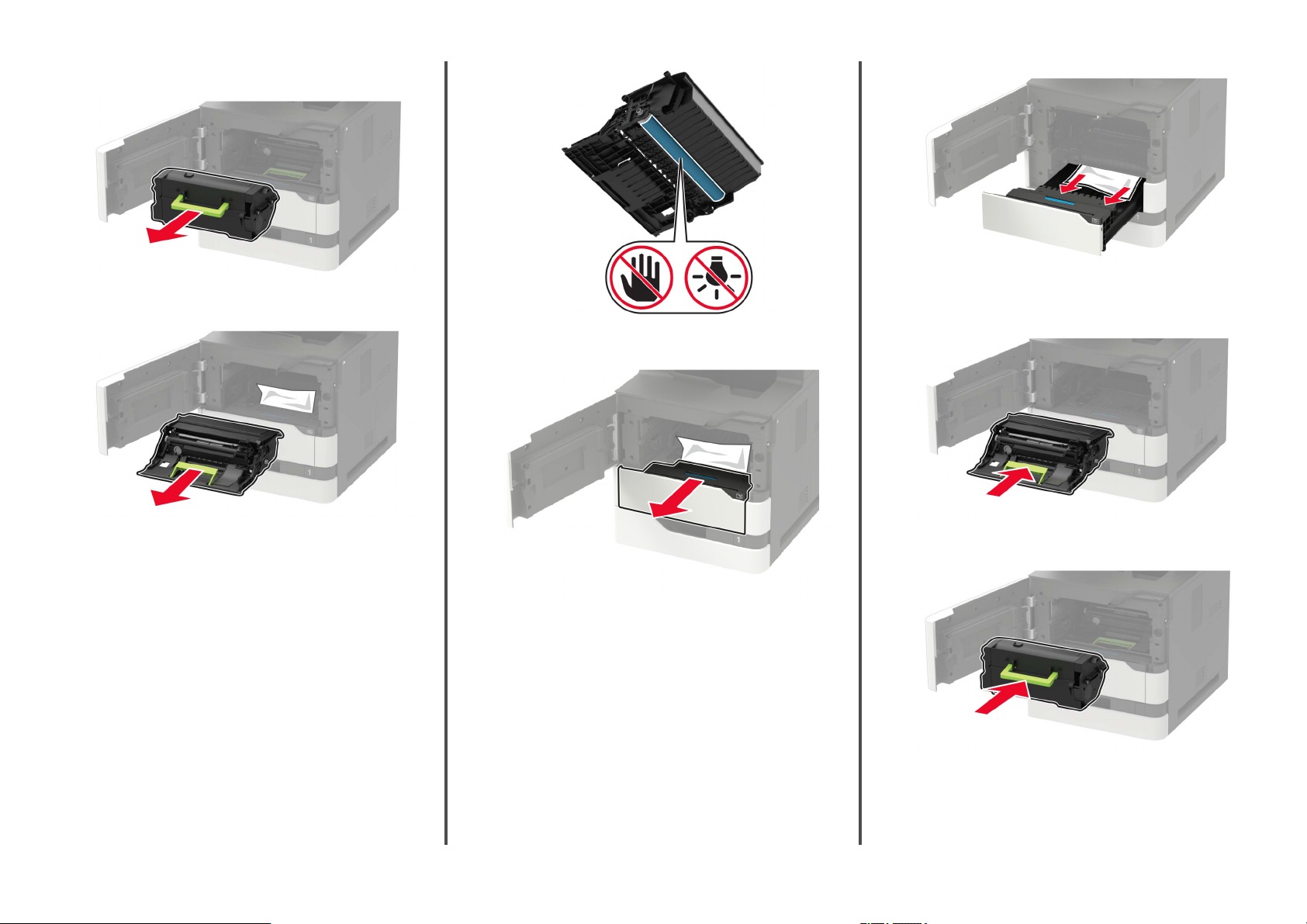
2 Отстранете касетата с тонер.
3 Отстранете модула за изображения.
Предупреждение – потенциални щети: Не излагайте
модула за изображения на директна светлина за повече
от 10 минути. Продължителното излагане на светлина
може да причини някои проблеми при качеството на
печат.
Предупреждение – потенциални щети: Не докосвайте
фоточувствителния барабан. Тов а може да се отрази на
качеството на бъдещите задания за печат.
6 Вкарайте модула за двустранен печат.
7 Вкарайте модула за изображения.
4 Издърпайте модула за двустранен печат.
8 Вкарайте касетата с тонер.
5 Отстранете заседналата хартия.
Забележка: Уверете се, че всички парчета хартия са
отстранени.
10
9 Затворете вратичката.
Page 11

Засядане на хартия във вратичка C
1 Отворете вратичка С.
ВНИМАНИЕ – ГОРЕЩА
ПОВЪРХНОСТ: Вътрешността на принтера може
да е гореща. За да намалите риска от нараняване
от горещ компонент, изчакайте повърхността да
изстине, преди да я докоснете.
2 Отстранете заседналата хартия от някоя от следните
области:
Забележка: Уверете се, че всички парчета хартия са
отстранени.
• Област фиксиращия модул
• Под областта на фиксиращия модул
• Област на двустранния печат
Заседнала хартия в многоцелевото подаващо устройство
1 Отстранете хартията от многоцелевото подаващо
устройство.
3 Затворете вратичката.
Заседнала хартия в стандартната изходна тава
Отстранете заседналата хартия.
Забележка: Уверете се, че всички парчета хартия са
отстранени.
11
2 Отстранете заседналата хартия.
Забележка: Уверете се, че всички парчета хартия са
отстранени.
Page 12

3 Изпънете, развейте и изгладете ръбовете на хартията
преди зареждане.
4 Заредете отново с хартия.
Забележка: Уверете се, че всички парчета хартия са
отстранени.
4 Затворете врата D.
5 Отворете капака на скенера.
6 Отворете врата E.
Заседнала хартия в автоматичното подаващо устройство (АПУ)
1 Отстр.всички оригинали от тавата на АПУ.
2 Отворете врата D.
Предупреждение – потенциални щети: За да
предотвратите повреди от електростатичен разряд,
докоснете която и да е открита метална рамка на
принтера, преди да осъществите достъп до или да
докоснете вътрешните части на принтера.
3 Отстранете заседналата хартия.
7 Отстранете заседналата хартия.
Забележка: Уверете се, че всички парчета хартия са
отстранени.
8 Затворете врата E, а след това затворете капака на
скенера.
12
